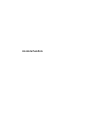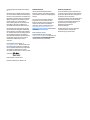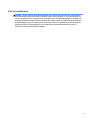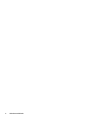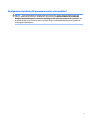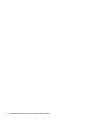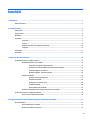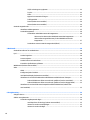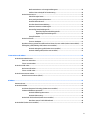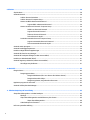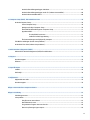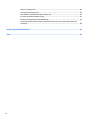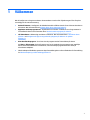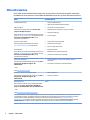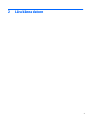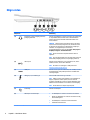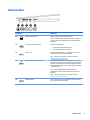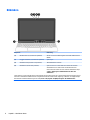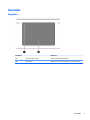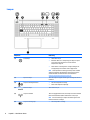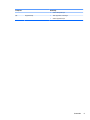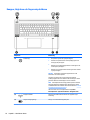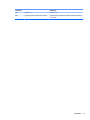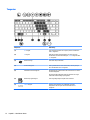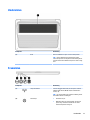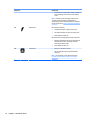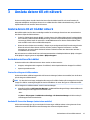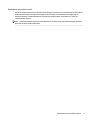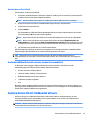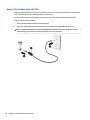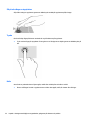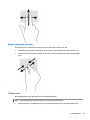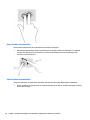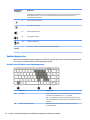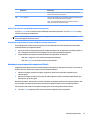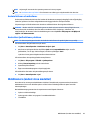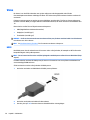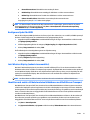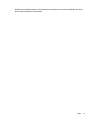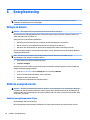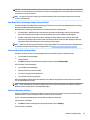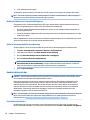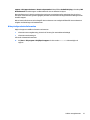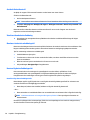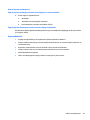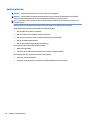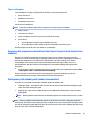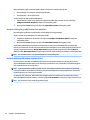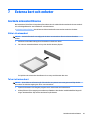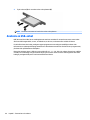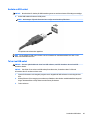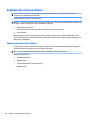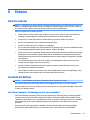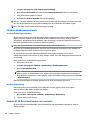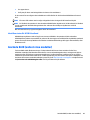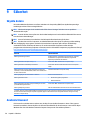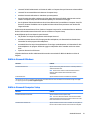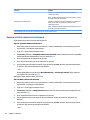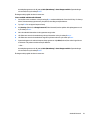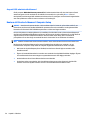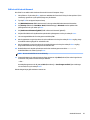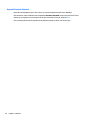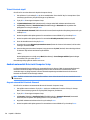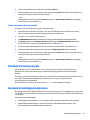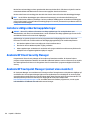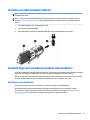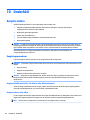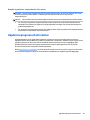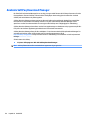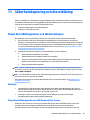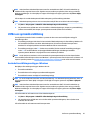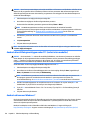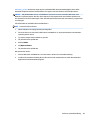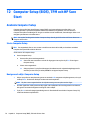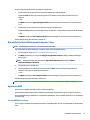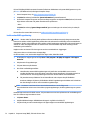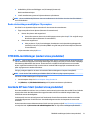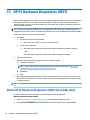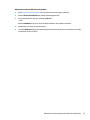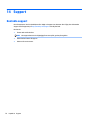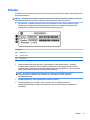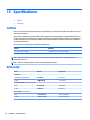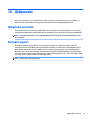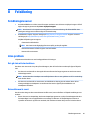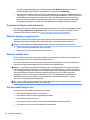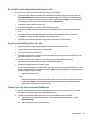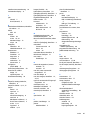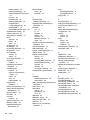Användarhandbok

© Copyright 2015 HP Development Company,
L.P.
Bluetooth är ett varumärke som tillhör ägaren
och som används av Hewlett-Packard Company
på licens. Intel och Pentium är varumärken som
tillhör Intel Corporation i USA och andra länder.
AMD är ett registrerat varumärke som tillhör
Sun Microsystems, Inc. Advanced Micro
Devices. SD-logotypen är ett varumärke som
tillhör ägaren. Microsoft och Windows är
varumärken som tillhör Microsoft-koncernen.
Informationen i detta dokument kan komma
att bli inaktuell utan föregående meddelande.
De enda garantier som gäller för HP-produkter
och -tjänster beskrivs i de uttryckliga garantier
som medföljer produkterna och tjänsterna.
Ingenting i detta dokument skall anses utgöra
en ytterligare garanti. HP ansvarar inte för
tekniska eller redaktionella fel i detta
dokument.
För information om DTS-patent, se
http://patents.dts.com. Tillverkas under licens
från DTS Licensing Limited. DTS, symbolen, &
DTS och symbolen tillsammans är registrerade
varumärken och DTS Studio Sound är ett
varumärke som tillhör DTS, Inc. © DTS, Inc. Med
ensamrätt .
Första utgåvan: november 2015
Dokumentartikelnummer: 839283-101
Produktmeddelande
I den här användarhandboken beskrivs
funktioner som nns på de esta modellerna.
Vissa funktioner kanske inte är tillgängliga på
din dator.
För att du ska kunna installera Windows 7-
programvaran och dra full nytta av dess
funktioner kan datorn behöva uppgraderas
och/eller det kan krävas separat inköpt
maskinvara och/eller en DVD-enhet. Gå till
http://windows.microsoft.com/en-us/
windows7/get-know-windows-7 för ytterligare
information.
Du kan hämta den senaste
användarhandboken genom att gå till
http://www.hp.com/support och välja ditt land.
Välj Drivrutiner och nedladdningsbara ler
och följ instruktionerna på skärmen.
Villkor för programvaran
Genom att installera, kopiera, hämta eller på
annat sätt använda något av de förinstallerade
programmen på den här datorn samtycker du
till villkoren i HP:s licensavtal för
slutanvändare (EULA). Om du inte godtar dessa
licensvillkor ska du returnera den oanvända
produkten i sin helhet (både maskinvara och
programvara) inom 14 dagar för full
återbetalning enligt säljarens
återbetalningsregler.
Kontakta säljaren om du vill ha ytterligare
information eller för att begära full
återbetalning av priset för datorn.

Säkerhetsmeddelande
VARNING: Minska risken för värmerelaterade skador eller överhettning genom att inte ha datorn direkt i
knäet eller blockera datorns luftventiler. Använd bara datorn på en hård, plan yta. Se till att ingen hård yta
som en närliggande skrivare, eller mjuka ytor som kuddar, mattor eller klädesplagg blockerar luftödet. Låt
inte heller nätadaptern komma i kontakt med huden eller mjuka föremål, till exempel kuddar, tjocka mattor
eller klädesplagg, under drift. Yttemperaturen på de delar av datorn och nätadaptern som är åtkomliga för
användaren följer de temperaturgränser som har denierats av International Standard for Safety of
Information Technology Equipment (IEC 60950-1).
iii

iv Säkerhetsmeddelande

Kongurationsinställning för processorn (endast vissa modeller)
VIKTIGT: Vissa datormodeller är kongurerade med en processor i Intel® Pentium® N35xx-serien eller
Celeron ® N28xx/N29xx-serien och ett Windows®-operativsystem. På dessa modeller får du inte ändra
kongurationsinställningen för processorn i mscong.exe från 4 eller 2 processorer till 1 processor. Om
du gör det går det inte att starta om datorn. Du måste då göra en fabriksåterställning för att återställa de
ursprungliga inställningarna.
v

vi Kongurationsinställning för processorn (endast vissa modeller)

Innehåll
1 Välkommen ................................................................................................................................................... 1
Hitta information ................................................................................................................................................... 2
2 Lära känna datorn ......................................................................................................................................... 3
Högra sidan ............................................................................................................................................................ 4
Vänstra sidan ......................................................................................................................................................... 5
Bildskärm ............................................................................................................................................................... 6
Ovansidan .............................................................................................................................................................. 7
Styrplatta ............................................................................................................................................. 7
Lampor ................................................................................................................................................. 8
Knappar, högtalare och ngeravtrycksläsare .................................................................................. 10
Tangenter .......................................................................................................................................... 12
Undersidan ........................................................................................................................................................... 13
Framsidan ............................................................................................................................................................ 13
3 Ansluta datorn till ett nätverk ...................................................................................................................... 15
Ansluta datorn till ett trådlöst nätverk ............................................................................................................... 15
Använda kontrollerna för trådlöst .................................................................................................... 15
Starta eller stänga av trådlösa enheter ......................................................................... 15
Använda HP Connection Manager (endast vissa modeller) ............................................ 15
Använda knappen för trådlöst ........................................................................................ 16
Använda reglagen i operativsystemet ........................................................................... 16
Använda ett WLAN ............................................................................................................................. 16
Använda en Internetleverantör ...................................................................................... 17
Installera ett WLAN ......................................................................................................... 18
Kongurera en trådlös router ......................................................................................... 18
Skydda ditt WLAN ............................................................................................................ 18
Ansluta datorn till ett WLAN ........................................................................................... 19
Använda trådlösa Bluetooth-enheter (endast vissa modeller) ........................................................ 19
Ansluta datorn till ett trådbundet nätverk .......................................................................................................... 19
Ansluta till ett lokalt nätverk (LAN) .................................................................................................. 20
4 Navigera med hjälp av tangentbordet, pekgester på skärmen och pekdon ........................................................ 21
Använda pekdon .................................................................................................................................................. 21
Göra inställningar för pekdon ........................................................................................................... 21
Använda styrplattan och gester ....................................................................................................... 21
vii

Slå på och stänga av styrplattan .................................................................................... 22
Trycka .............................................................................................................................. 22
Rulla ................................................................................................................................ 22
Nypa och zooma med två ngrar ................................................................................... 23
Tvångersklick ................................................................................................................ 23
Rotera (endast vissa modeller) ....................................................................................... 24
Snärta (endast vissa modeller) ....................................................................................... 24
Använda tangentbordet ...................................................................................................................................... 25
Identiera snabbtangenterna ........................................................................................................... 25
Använda knappsatser ....................................................................................................................... 26
Använda den inbäddade numeriska knappsatsen ......................................................... 26
Aktivera och inaktivera den inbäddade numeriska knappsatsen ............... 27
Växla mellan tangentfunktioner på den inbäddade numeriska
knappsatsen ................................................................................................. 27
Använda ett externt numeriskt tangentbord (tillval) .................................................... 27
5 Multimedia .................................................................................................................................................. 28
Använda kontrollerna för medieaktivitet ............................................................................................................ 28
Ljud ....................................................................................................................................................................... 28
Ansluta högtalare .............................................................................................................................. 28
Justera volymen ................................................................................................................................ 28
Ansluta hörlurar och mikrofoner ...................................................................................................... 29
Kontrollera ljudfunktioner på datorn ................................................................................................ 29
Webbkamera (endast vissa modeller) ................................................................................................................. 29
Video .................................................................................................................................................................... 30
HDMI .................................................................................................................................................. 30
Kongurera ljudet för HDMI .............................................................................................................. 31
Intel Wireless Display (endast vissa modeller) ................................................................................. 31
Identiera och ansluta till kabelanslutna bildskärmar med MultiStream Transport ...................... 31
Ansluta bildskärmar till datorer med Intel-grakkort (med en extra hubb) ................. 32
Ansluta bildskärmar till datorer med Intel-grakkort (med en inbyggd hubb) ............. 32
Identiera och ansluta till Miracast-kompatibla trådlösa bildskärmar (endast vissa
Intel-modeller) .................................................................................................................................. 32
6 Energihantering .......................................................................................................................................... 34
Stänga av datorn ................................................................................................................................................. 34
Ställa in energialternativ ..................................................................................................................................... 34
Använda energibesparande lägen .................................................................................................... 34
Intel Rapid Start Technology (endast vissa modeller) ................................................... 35
Initiera och avsluta strömsparläget ............................................................................... 35
Initiera och avsluta viloläget .......................................................................................... 35
viii

Med batterimätaren och energiinställningarna ............................................................. 36
Ställa in lösenordsskydd för återaktivering ................................................................... 36
Använda batteriström ....................................................................................................................... 36
Fabriksförseglat batteri .................................................................................................. 36
Hitta ytterligare batteriinformation ............................................................................... 37
Använda Batterikontroll ................................................................................................. 38
Visa återstående batteriladdning ................................................................................... 38
Maximera batteriets urladdningstid ............................................................................... 38
Hantera låg batteriladdningsnivå ................................................................................... 38
Identiera låga batteriladdningsnivåer ....................................................... 38
Åtgärda låg batteriladdningsnivå ................................................................ 39
Spara på batteriet ........................................................................................................... 39
Använda nätström ............................................................................................................................. 40
Testa en nätadapter ........................................................................................................ 41
Uppdatera ditt programvaruinnehåll med Intel Smart Connect-teknik (endast vissa modeller) .... 41
Växlingsbar grak/dubbel grak (endast vissa modeller) ............................................................... 41
Använda växlingsbar grak (endast vissa modeller) ..................................................... 42
Använda dubbel grak (endast vissa modeller) ............................................................. 42
7 Externa kort och enheter .............................................................................................................................. 43
Använda minneskortläsarna ............................................................................................................................... 43
Sätta i ett minneskort ....................................................................................................................... 43
Ta bort ett minneskort ...................................................................................................................... 43
Använda en USB-enhet ........................................................................................................................................ 44
Ansluta en USB-enhet ....................................................................................................................... 45
Ta bort en USB-enhet ........................................................................................................................ 45
Använda extra externa enheter ........................................................................................................................... 46
Använda externa enheter (tillval) ..................................................................................................... 46
8 Enheter ....................................................................................................................................................... 47
Hantera enheter ................................................................................................................................................... 47
Använda hårddiskar ............................................................................................................................................. 47
Intel Smart Response Technology (endast vissa modeller) ............................................................. 47
Förbättra hårddiskens prestanda ..................................................................................................... 48
Använda Diskdefragmenteraren .................................................................................... 48
Använda Diskrensning .................................................................................................... 48
Använda HP 3D DriveGuard (endast vissa modeller) ........................................................................ 48
Identiera status för HP 3D DriveGuard ......................................................................... 49
Använda RAID (endast vissa modeller) ............................................................................................................... 49
ix

9 Säkerhet ..................................................................................................................................................... 50
Skydda datorn ...................................................................................................................................................... 50
Använda lösenord ................................................................................................................................................ 50
Ställa in lösenord i Windows ............................................................................................................. 51
Ställa in lösenord i Computer Setup ................................................................................................. 51
Hantera ett BIOS-administratörslösenord ....................................................................................... 52
Ange ett BIOS-administratörslösenord .......................................................................... 54
Hantera ett DriveLock-lösenord i Computer Setup .......................................................................... 54
Ställa in ett DriveLock-lösenord ..................................................................................... 55
Ange ett DriveLock-lösenord .......................................................................................... 56
Ändra ett DriveLock-lösenord ........................................................................................ 57
Ta bort DriveLock-skydd ................................................................................................. 58
Använda automatisk DriveLock i Computer Setup ........................................................................... 58
Ange ett automatiskt DriveLock-lösenord ..................................................................... 58
Ta bort automatiskt DriveLock-skydd ............................................................................ 59
Använda antivirusprogram .................................................................................................................................. 59
Använda brandväggsprogramvara ...................................................................................................................... 59
Installera viktiga säkerhetsuppdateringar .......................................................................................................... 60
Använda HP Client Security Manager .................................................................................................................. 60
Använda HP Touchpoint Manager (endast vissa modeller) ................................................................................ 60
Installera en säkerhetskabel (tillval) ................................................................................................................... 61
Använda ngeravtrycksläsaren (endast vissa modeller) ................................................................................... 61
Hitta ngeravtrycksläsaren .............................................................................................................. 61
10 Underhåll .................................................................................................................................................. 62
Rengöra datorn .................................................................................................................................................... 62
Rengöringsprocedurer ...................................................................................................................... 62
Rengöra bildskärmen (allt-i-ett-datorer eller bärbara datorer) .................................... 62
Rengöra sidorna eller höljet ........................................................................................... 62
Rengöra styrplattan, tangentbordet eller musen .......................................................... 63
Uppdatera program och drivrutiner .................................................................................................................... 63
Använda SoftPaq Download Manager ................................................................................................................. 64
11 Säkerhetskopiering och återställning .......................................................................................................... 65
Skapa återställningsskivor och säkerhetskopior ................................................................................................ 65
Riktlinjer ............................................................................................................................................ 65
Skapa återställningsmedier med HP Recovery Disc Creator ............................................................ 65
Skapa återställningsmedier ........................................................................................... 66
Säkerhetskopiera information .......................................................................................................... 66
Utföra en systemåterställning ............................................................................................................................ 67
x

Använda återställningsverktygen i Windows ................................................................................... 67
Använda återställningsverktygen under f11 (endast vissa modeller) ............................................. 68
Använda skivan med Windows 7 ....................................................................................................... 68
12 Computer Setup (BIOS), TPM och HP Sure Start ............................................................................................. 70
Använda Computer Setup .................................................................................................................................... 70
Starta Computer Setup ..................................................................................................................... 70
Navigera och välja i Computer Setup ................................................................................................ 70
Återställa fabriksinställningarna i Computer Setup ......................................................................... 71
Uppdatera BIOS ................................................................................................................................. 71
Ta reda på BIOS-versionen .............................................................................................. 71
Ladda ned en BIOS-uppdatering ..................................................................................... 72
Ändra startordningen med hjälp av f9-prompten ............................................................................ 73
TPM BIOS-inställningar (endast vissa produkter) ............................................................................................... 73
Använda HP Sure Start (endast vissa produkter) ................................................................................................ 73
13 HP PC Hardware Diagnostics (UEFI) .............................................................................................................. 74
Hämta HP PC Hardware Diagnostics (UEFI) till en USB-enhet ............................................................................ 74
14 Support .................................................................................................................................................... 76
Kontakta support ................................................................................................................................................. 76
Etiketter ............................................................................................................................................................... 77
15 Specikationer .......................................................................................................................................... 78
Ineekt ................................................................................................................................................................. 78
Driftsmiljö ............................................................................................................................................................ 78
16 Hjälpmedel ................................................................................................................................................ 79
Hjälpmedel som stöds ......................................................................................................................................... 79
Kontakta support ................................................................................................................................................. 79
Bilaga A Resa med eller transportera datorn .................................................................................................... 80
Bilaga B Felsökning ........................................................................................................................................ 81
Felsökningsresurser ............................................................................................................................................ 81
Lösa problem ....................................................................................................................................................... 81
Det går inte att starta datorn ............................................................................................................ 81
Datorskärmen är svart ...................................................................................................................... 81
Programvaran fungerar inte som den ska ........................................................................................ 82
Datorn är på men ger ingen respons ................................................................................................. 82
xi

Datorn är ovanligt varm .................................................................................................................... 82
En extern enhet fungerar inte ........................................................................................................... 82
Den trådlösa nätverksanslutningen fungerar inte ........................................................................... 83
En extern optisk skiva spelas inte upp .............................................................................................. 83
Filmen visas inte på den externa bildskärmen ................................................................................. 83
Processen med att bränna en extern optisk skiva startar inte, eller också stoppar den innan
den är klar .......................................................................................................................................... 84
Bilaga C Elektrostatisk urladdning .................................................................................................................. 85
Index ............................................................................................................................................................. 86
xii

1 Välkommen
När du kongurerat och registrerat datorn rekommenderar vi att du utför följande steg att få ut så mycket
som möjligt av din smarta investering:
●
Anslut till Internet – Kongurera ditt kabelanslutna eller trådlösa nätverk så att du kan ansluta datorn
till Internet. Mer information nns i Ansluta datorn till ett nätverk på sidan 15.
●
Uppdatera antivirusprogramvaran – Skydda datorn mot skador orsakade av virus. Programvaran är
förinstallerad i datorn. Mer information nns i Använda antivirusprogram på sidan 59.
●
Lär känna datorn – Bekanta dig med datorns funktioner. Mer information nns i Lära känna datorn
på sidan 3 och Navigera med hjälp av tangentbordet, pekgester på skärmen och pekdon
på sidan 21.
●
Hitta installerade program – Se en lista över de program som har förinstallerats på datorn:
Välj Start > Alla program. Om du vill veta mer om hur du använder den programvara som medföljer
datorn ska du läsa tillverkarens instruktioner, som kan medfölja programvaran eller nnas på
tillverkarens webbplats.
●
Säkerhetskopiera hårddisken genom att skapa återställningsskivor eller en ashenhet för återställning.
Se Säkerhetskopiering och återställning på sidan 65.
1

Hitta information
Du har redan använt installationsanvisningarna för att starta datorn och hitta den här guiden. Använd den
här tabellen för att hitta resurser som innehåller produktbeskrivningar, hur-gör-man-information med mera.
Resurs För information om
Installationsanvisningar
●
Hur man installerar datorn
●
Hjälp med att identiera datorkomponenter
Hjälp och support
Gå till Hjälp och support genom att välja Start > Alla
program > HP Hjälp och support.
Du kan hämta den senaste användarhandboken genom att
gå till http://www.hp.com/support och välja ditt land. Välj
Drivrutiner och nedladdningsbara ler och följ
instruktionerna på skärmen.
●
Information om operativsystemet
●
Uppdateringar av programvara, drivrutiner och BIOS
●
Verktyg för felsökning
●
Så får du support
Support över hela världen
Du kan få support på ditt språk genom att gå till
http://www.hp.com/support och välja ditt land.
●
Chatta online med en HP-tekniker
●
Telefonnummer till support
●
Platser med HP-servicecenter
HP:s webbplats
Du kan hämta den senaste användarhandboken genom att
gå till http://www.hp.com/support och välja ditt land. Välj
Drivrutiner och nedladdningsbara ler och följ
instruktionerna på skärmen.
●
Supportinformation
●
Beställa delar och hitta ytterligare hjälp
●
Tillbehör till enheten som är tillgängliga
Säkerhet och arbetsmiljö
Du kommer åt användarhandboken genom att välja Start >
Alla program > HP Hjälp och support > HP-
dokumentation.
– eller –
Gå till http://www.hp.com/ergo.
●
Lämplig inställning av datorn, arbetsställning, hälsa och
arbetsvanor
●
Information om elektrisk och mekanisk säkerhet
Reglerings-, säkerhets- och miljöföreskrifter
Du kommer åt användarhandboken genom att välja Start >
Alla program > HP Hjälp och support > HP-
dokumentation.
●
Regler och säkerhet
●
Kassering av batterier
Begränsad garanti*
Du kommer åt information om den begränsade garantin
genom att välja Start > Alla program > HP Hjälp och
support > HP-dokumentation > Visa garantiinformation.
– eller –
Gå till http://www.hp.com/go/orderdocuments.
Garanti
*Du hittar information om HP:s begränsade garanti tillsammans med produktens användarhandböcker och/eller på den CD eller DVD
som medföljer i kartongen. I vissa länder eller regioner medföljer ett tryckt exemplar av HP:s garanti i förpackningen. I de länder/
regioner där garantin inte tillhandahålls i tryckt form kan du rekvirera ett tryckt exemplar från http://www.hp.com/go/
orderdocuments. För produkter som köpts i Asien/Stilla Havsområdet kan du skriva till HP på Hewlett Packard, POD, P.O. Box 200,
Alexandra Post Oice, Singapore 911507. Inkludera produktnamnet och ditt namn, telefonnummer och din postadress.
2 Kapitel 1 Välkommen

2 Lära känna datorn
3

Högra sidan
Komponent Beskrivning
(1) Kombinerat jack för ljudutgång (hörlurar)/
ljudingång (mikrofon)
Ansluter stereohögtalare, hörlurar, hörsnäckor, ett headset eller
en TV-ljudkabel (tillval). Ansluter även en headsetmikrofon
(tillval). Jacket kan inte användas med tillvalsenheter med
endast mikrofon.
VARNING: Minska risken för hörselskador genom att justera
volymen innan du sätter på dig hörlurarna, hörsnäckorna eller
ett headset. Mer information om säkerhet nns i Reglerings-,
säkerhets- och miljöföreskrifter. Du kommer åt
användarhandböckerna genom att välja Start > Alla program >
HP Hjälp och support > HP-dokumentation.
OBS! När en enhet ansluts till jacket inaktiveras datorns
högtalare.
OBS! Se till att enhetskabeln har en kontakt med 4 ledare som
stöder både ljudutgång (hörlurar) och ljudingång (mikrofon).
(2) USB 3.0-port Ansluter en extra USB-enhet, t.ex. tangentbord, mus, extern
hårddisk, skrivare, skanner eller USB-hubb.
OBS! Information om olika typer av USB-portar nns i
Använda en USB-enhet på sidan 44.
(3) HDMI-port Ansluter en extra ljud- eller videoenhet, t.ex. en HDTV, en valfri
kompatibel digital- eller ljudkomponent eller en HDMI-enhet
med hög hastighet.
(4) USB typ C-port, för laddning (2) Anslut en USB-enhet med en typ C-kontakt.
OBS! USB typ C-portar laddar produkter som mobiltelefoner,
laptops, surfplattor och MP3-spelare, även när datorn är
avstängd. Vissa USB typ C-portar kan ansluta DisplayPort, VGA,
HDMI och andra videoenheter och användas som videoutgång.
OBS! Det kan behövas en adapter (köps separat).
(5) Strömuttag Ansluter en nätadapter.
(6) Nätadapter och batterilampa
●
Vit: Nätadaptern är ansluten och batteriet är fulladdat.
●
Blinkar vitt: Nätadaptern är ansluten och batteriet har låg
batteriladdningsnivå.
●
Gul: Nätadaptern är ansluten och batteriet laddas.
●
Släckt: Batteriet laddas inte.
4 Kapitel 2 Lära känna datorn

Vänstra sidan
Komponent Beskrivning
(1) Plats för säkerhetskabel Kopplar en säkerhetskabel (tillval) till datorn.
OBS! Säkerhetskabeln är avsedd att användas i avvärjande
syfte men den kan inte alltid förhindra att datorn blir skadad
eller stulen.
(2) RJ-45-utgång/lampor (nätverk) Ansluter en nätverkskabel.
●
Grön (vänster): Nätverket är anslutet.
●
Gul (höger): Nätverket visar aktivitet.
(3) USB 3.0-port Ansluter en extra USB-enhet, t.ex. tangentbord, mus, extern
hårddisk, skrivare, skanner eller USB-hubb.
OBS! Information om olika typer av USB-portar nns i
Använda en USB-enhet på sidan 44.
(4) USB 3.0-laddningsport (strömdriven) Ansluter en extra USB-enhet, t.ex. tangentbord, mus, extern
hårddisk, skrivare, skanner eller USB-hubb. Vanliga USB-portar
laddar inte alla USB-enheter eller laddar med låg strömstyrka.
Vissa USB-enheter kräver ström och därför måste du använda
en strömdriven port.
OBS! I USB-laddningsporten kan vissa modeller av
mobiltelefoner och MP3-spelare laddas även när datorn är
avstängd.
OBS! Information om olika typer av USB-portar nns i
Använda en USB-enhet på sidan 44.
(5) Minneskortläsare Läser minneskort (tillval) som används för att lagra, hantera,
dela och få åtkomst till information.
Vänstra sidan 5

Bildskärm
Komponent Beskrivning
(1) WLAN-antenner (2)* (endast vissa produkter) Skickar och tar emot trådlösa signaler över lokala trådlösa nätverk
(WLAN).
(2) Inbyggda mikrofoner (2) (endast vissa produkter) Spelar in ljud.
(3) Webbkameralampa (endast vissa produkter) Tänd: Webbkameran används.
(4) Webbkamera (endast vissa produkter) Spelar in video och tar foton. Med vissa modeller kan du delta i
videokonferenser och chatta online med strömmande video.
Om du vill ha information om hur du använder webbkameran väljer
du Start > Alla program > Kommunikation och chatt > HP
webbkamera.
*Dessa antenner är inte synliga på datorns utsida. Optimal överföring får du genom att se till att området närmast antennerna är fritt
från hinder. Föreskrifter för trådlösa enheter som gäller ditt land nns i landets avsnitt i Reglerings-, säkerhets- och miljöföreskrifter.
Du kommer åt användarhandböckerna genom att välja Start > Alla program > HP Hjälp och support > HP-dokumentation.
6 Kapitel 2 Lära känna datorn

Ovansidan
Styrplatta
Komponent Beskrivning
(1) Styrplattans på/av-knapp Aktiverar och inaktiverar styrplattan.
(2) Styrplattezon Flyttar pekaren och väljer eller aktiverar objekt på skärmen.
Ovansidan 7

Lampor
Komponent Beskrivning
(1) Strömlampa
●
Tänd: Datorn är på.
●
Blinkande: Datorn är i strömsparläge, ett läge som sparar
energi. Strömmen till skärmen och andra inaktiva
komponenter stängs av.
●
Släckt: Datorn är avstängd eller i viloläge. Viloläge är ett
energisparläge som använder minsta möjliga ström.
OBS! Intel® Rapid Start Technology (endast på vissa modeller)
aktiveras på fabriken. Med Rapid Start Technology kan datorn
snabbt återställas vid inaktivitet. Mer information nns i
Använda energibesparande lägen på sidan 34.
(2) Caps lock-lampa Tänd: När Caps lock-läget är aktiverat ger alla tangenter versala
bokstäver.
(3) Lampa för avstängd mikrofon
●
Gul: mikrofonljudet är avstängt.
●
Släckt: mikrofonljudet är påslaget.
(4) Num lock-lampa Tänd: Num lock är på.
(5) Lampa för trådlöst Tänd: En inbyggd trådlös enhet, till exempel en enhet för trådlöst
lokalt nätverk (WLAN) och/eller en Bluetooth®-enhet, är på.
OBS! På vissa modeller lyser lampan för trådlöst gult när alla
trådlösa enheter är avstängda.
(6) Lampa för avstängt ljud
●
Gul: Datorljudet är avstängt.
8 Kapitel 2 Lära känna datorn
Sidan laddas...
Sidan laddas...
Sidan laddas...
Sidan laddas...
Sidan laddas...
Sidan laddas...
Sidan laddas...
Sidan laddas...
Sidan laddas...
Sidan laddas...
Sidan laddas...
Sidan laddas...
Sidan laddas...
Sidan laddas...
Sidan laddas...
Sidan laddas...
Sidan laddas...
Sidan laddas...
Sidan laddas...
Sidan laddas...
Sidan laddas...
Sidan laddas...
Sidan laddas...
Sidan laddas...
Sidan laddas...
Sidan laddas...
Sidan laddas...
Sidan laddas...
Sidan laddas...
Sidan laddas...
Sidan laddas...
Sidan laddas...
Sidan laddas...
Sidan laddas...
Sidan laddas...
Sidan laddas...
Sidan laddas...
Sidan laddas...
Sidan laddas...
Sidan laddas...
Sidan laddas...
Sidan laddas...
Sidan laddas...
Sidan laddas...
Sidan laddas...
Sidan laddas...
Sidan laddas...
Sidan laddas...
Sidan laddas...
Sidan laddas...
Sidan laddas...
Sidan laddas...
Sidan laddas...
Sidan laddas...
Sidan laddas...
Sidan laddas...
Sidan laddas...
Sidan laddas...
Sidan laddas...
Sidan laddas...
Sidan laddas...
Sidan laddas...
Sidan laddas...
Sidan laddas...
Sidan laddas...
Sidan laddas...
Sidan laddas...
Sidan laddas...
Sidan laddas...
Sidan laddas...
Sidan laddas...
Sidan laddas...
Sidan laddas...
Sidan laddas...
Sidan laddas...
Sidan laddas...
Sidan laddas...
Sidan laddas...
Sidan laddas...
Sidan laddas...
-
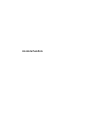 1
1
-
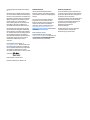 2
2
-
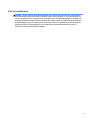 3
3
-
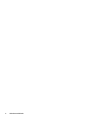 4
4
-
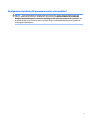 5
5
-
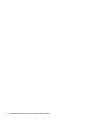 6
6
-
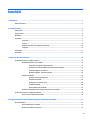 7
7
-
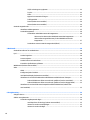 8
8
-
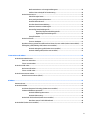 9
9
-
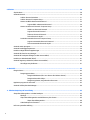 10
10
-
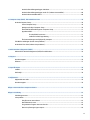 11
11
-
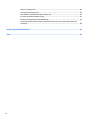 12
12
-
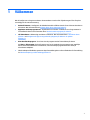 13
13
-
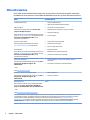 14
14
-
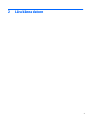 15
15
-
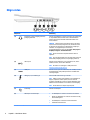 16
16
-
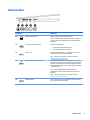 17
17
-
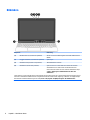 18
18
-
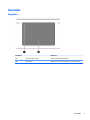 19
19
-
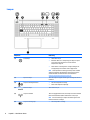 20
20
-
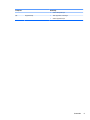 21
21
-
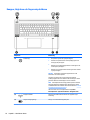 22
22
-
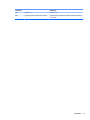 23
23
-
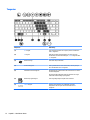 24
24
-
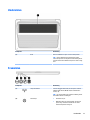 25
25
-
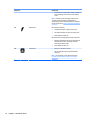 26
26
-
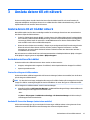 27
27
-
 28
28
-
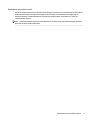 29
29
-
 30
30
-
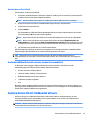 31
31
-
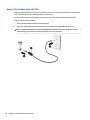 32
32
-
 33
33
-
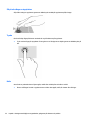 34
34
-
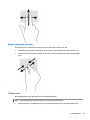 35
35
-
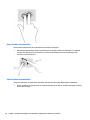 36
36
-
 37
37
-
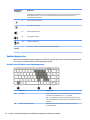 38
38
-
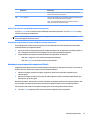 39
39
-
 40
40
-
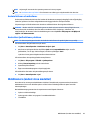 41
41
-
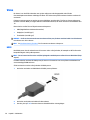 42
42
-
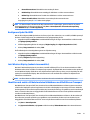 43
43
-
 44
44
-
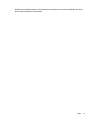 45
45
-
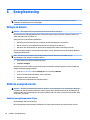 46
46
-
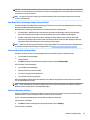 47
47
-
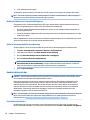 48
48
-
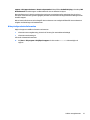 49
49
-
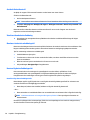 50
50
-
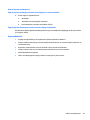 51
51
-
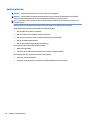 52
52
-
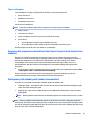 53
53
-
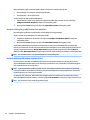 54
54
-
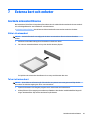 55
55
-
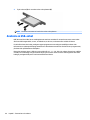 56
56
-
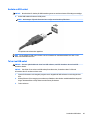 57
57
-
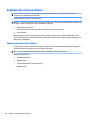 58
58
-
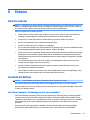 59
59
-
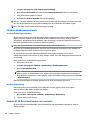 60
60
-
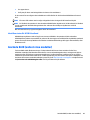 61
61
-
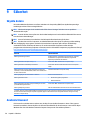 62
62
-
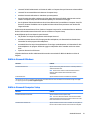 63
63
-
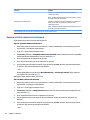 64
64
-
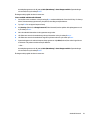 65
65
-
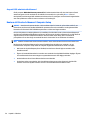 66
66
-
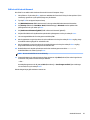 67
67
-
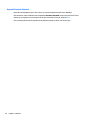 68
68
-
 69
69
-
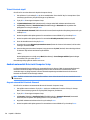 70
70
-
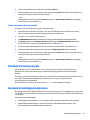 71
71
-
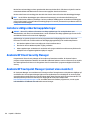 72
72
-
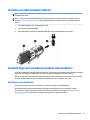 73
73
-
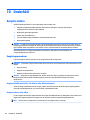 74
74
-
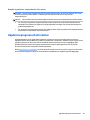 75
75
-
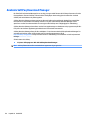 76
76
-
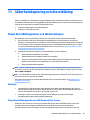 77
77
-
 78
78
-
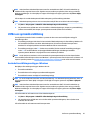 79
79
-
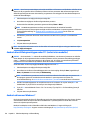 80
80
-
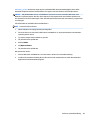 81
81
-
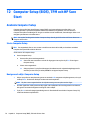 82
82
-
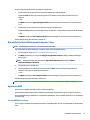 83
83
-
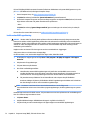 84
84
-
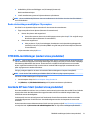 85
85
-
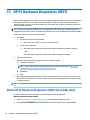 86
86
-
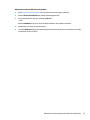 87
87
-
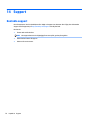 88
88
-
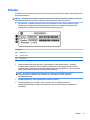 89
89
-
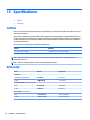 90
90
-
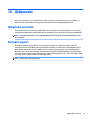 91
91
-
 92
92
-
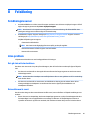 93
93
-
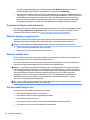 94
94
-
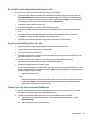 95
95
-
 96
96
-
 97
97
-
 98
98
-
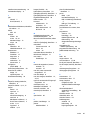 99
99
-
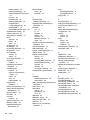 100
100
HP ZBook Studio G3 Base Model Mobile Workstation Användarmanual
- Typ
- Användarmanual
- Denna manual är också lämplig för
Relaterade papper
-
HP ProBook 430 G3 Notebook PC Användarmanual
-
HP ZBook 15 G3 Mobile Workstation Användarmanual
-
HP ProBook 450 G3 Notebook PC Användarmanual
-
HP ProBook 450 G3 Notebook PC Användarmanual
-
HP ZBook 15u G3 Mobile Workstation (ENERGY STAR) Användarmanual
-
HP EliteBook Folio 9480m Base Model Notebook PC Användarmanual
-
HP EliteBook Folio 1040 G1 Notebook PC Användarmanual
-
HP ProBook 11 EE G2 Användarmanual
-
HP ZBook 14 G2 Mobile Workstation (ENERGY STAR) Användarmanual
-
HP 240 G5 Notebook PC Användarmanual